Лесно и бързо ръководство за root достъп на Android

След като руутнете телефона си с Android, имате пълен достъп до системата и можете да стартирате много видове приложения, които изискват root достъп.
Повечето съвременни браузъри използват URL лентата като лента за търсене с двойно предназначение. Това ви позволява да пропуснете процеса на сърфиране до предпочитаната от вас търсачка, преди да можете да въведете заявката си за търсене. Вместо това можете да въведете каквото искате директно в URL лентата, URL адресите и заявките за търсене са добре.
Едно от нещата, които правят търсачките, е да предлагат потенциални търсения, докато въвеждате заявката си за търсене. Тези предложени търсения се основават на вашата история на търсене/интернет и на това, което другите потребители са търсили, когато въвеждат подобни заявки.
Браузърите често предлагат URL адреси, които може да искате да прегледате отново въз основа на вашата интернет история. Те също така включват предложения за търсене. Може обаче да не искате браузърът ви да предлага търсения или уебсайтове. Ако не го направите, можете да деактивирате функцията чрез настройките в приложението.
За да имате достъп до настройките в приложението, първо трябва да докоснете иконата с тройна точка в горния десен ъгъл на приложението.
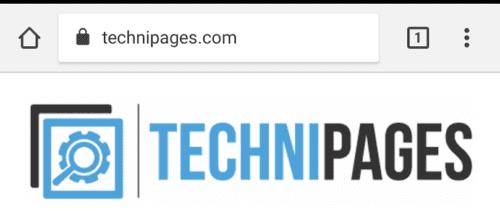
Докоснете иконата с тройна точка, за да имате достъп до настройките.
След това докоснете „Настройки“, което ще бъде второ от долната част на падащото меню, за да отворите настройките в приложението.
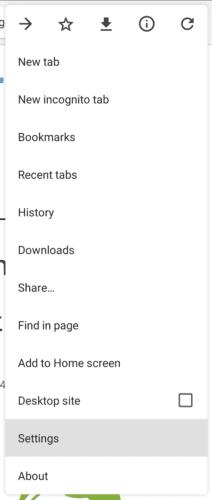
Докоснете „Настройки“, което може да бъде намерено второ от долната част на падащото меню, за да отворите настройките в приложението.
След като влезете в настройките, докоснете „Поверителност“, за да получите достъп до настройките за поверителност.
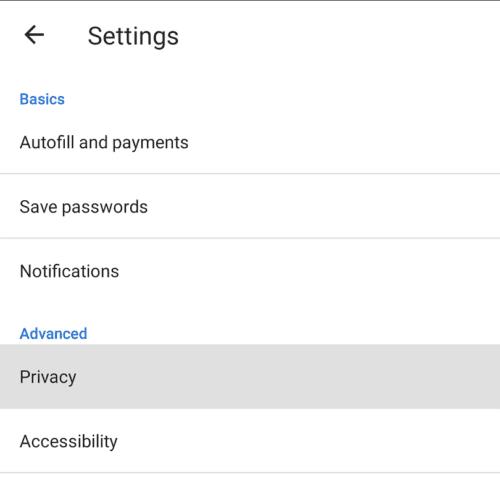
Докоснете „Поверителност“, за да получите достъп до настройките за поверителност.
Можете да деактивирате предвижданията за търсене и сайтове, като премахнете отметката от квадратчето за „Предложения за търсене и сайтове“, което ще деактивира и двете функции. За съжаление, няма начин да активирате едното, но не и другото. Ако искате само едно, ще трябва да решите дали предпочитате и двете да са активирани или нито едно.
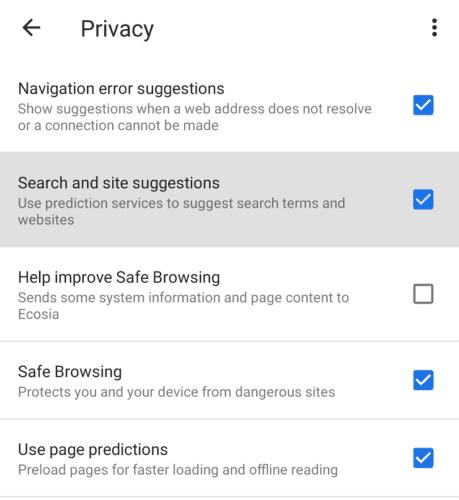
Махнете отметката от квадратчето за „Предложения за търсене и сайтове“, за да деактивирате предложенията за търсене.
Съвет: Може също да искате да деактивирате „Използване на прогнози за страница“. Тази настройка предварително зарежда определени уеб страници, върху които браузърът предвижда, че ще щракнете. Деактивирането на тази настройка би било полезно, ако сте на особено ограничено месечно ограничение за данни.
След като руутнете телефона си с Android, имате пълен достъп до системата и можете да стартирате много видове приложения, които изискват root достъп.
Бутоните на вашия телефон с Android не са само за регулиране на силата на звука или събуждане на екрана. С няколко прости настройки те могат да се превърнат в преки пътища за бързо заснемане на снимки, прескачане на песни, стартиране на приложения или дори активиране на функции за спешни случаи.
Ако сте забравили лаптопа си на работа и имате спешен доклад, който да изпратите на шефа си, какво трябва да направите? Да използвате смартфона си. Още по-сложно е да превърнете телефона си в компютър, за да вършите много задачи едновременно по-лесно.
Android 16 има джаджи за заключен екран, с които можете да променяте заключения екран по ваш избор, което го прави много по-полезен.
Режимът „Картина в картината“ на Android ще ви помогне да свиете видеото и да го гледате в режим „картина в картината“, гледайки видеото в друг интерфейс, за да можете да правите други неща.
Редактирането на видеоклипове на Android ще стане лесно благодарение на най-добрите приложения и софтуер за редактиране на видео, които изброяваме в тази статия. Уверете се, че ще имате красиви, вълшебни и стилни снимки, които да споделяте с приятели във Facebook или Instagram.
Android Debug Bridge (ADB) е мощен и универсален инструмент, който ви позволява да правите много неща, като например намиране на лог файлове, инсталиране и деинсталиране на приложения, прехвърляне на файлове, root и флаш персонализирани ROM-ове, както и създаване на резервни копия на устройства.
С приложения с автоматично щракване. Няма да се налага да правите много, когато играете игри, използвате приложения или задачи, налични на устройството.
Въпреки че няма магическо решение, малки промени в начина, по който зареждате, използвате и съхранявате устройството си, могат да окажат голямо влияние върху забавянето на износването на батерията.
Телефонът, който много хора обичат в момента, е OnePlus 13, защото освен превъзходен хардуер, той притежава и функция, която съществува от десетилетия: инфрачервеният сензор (IR Blaster).







